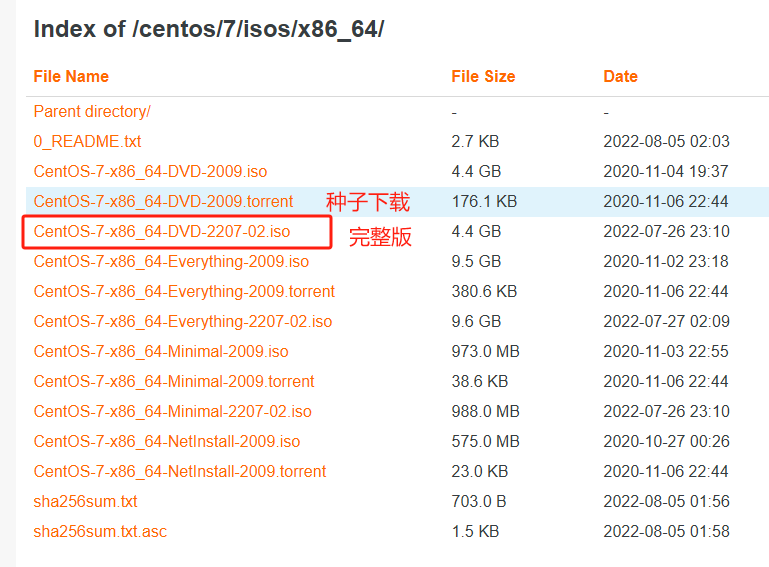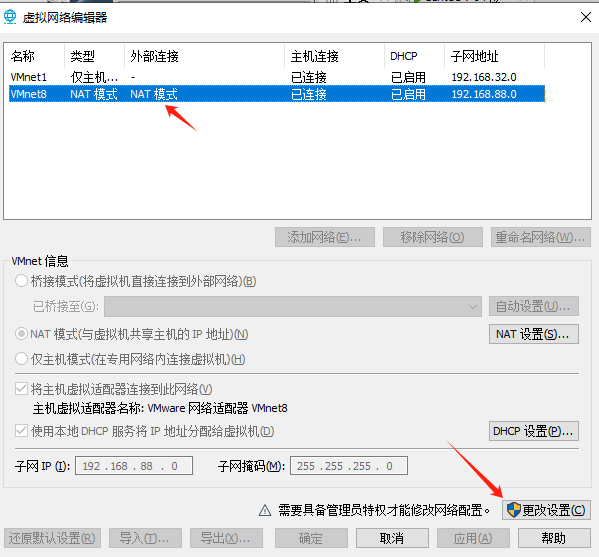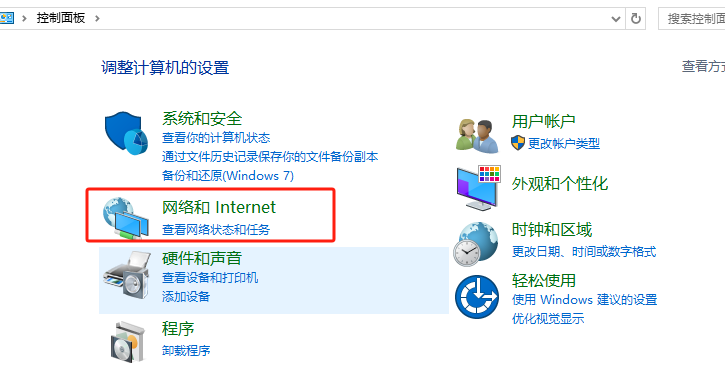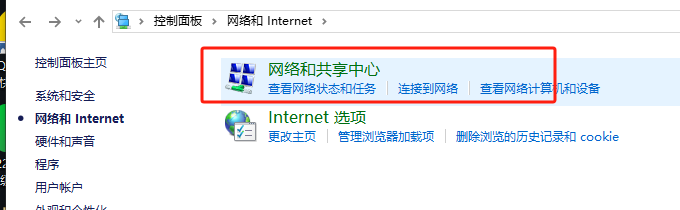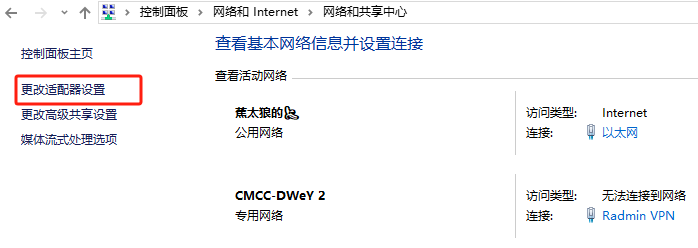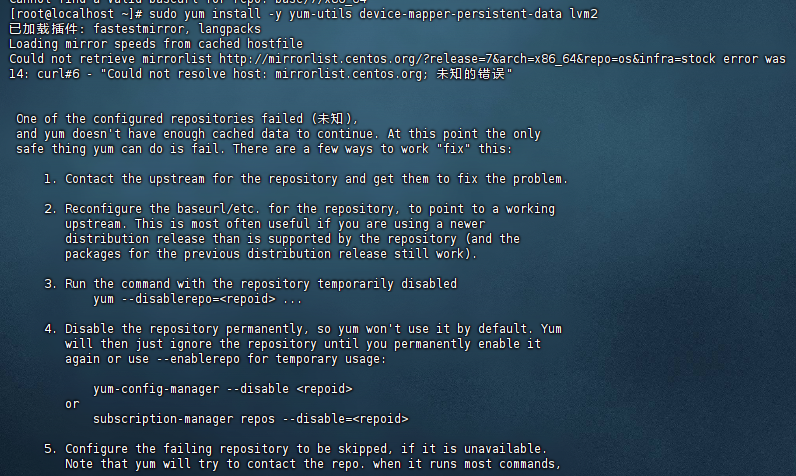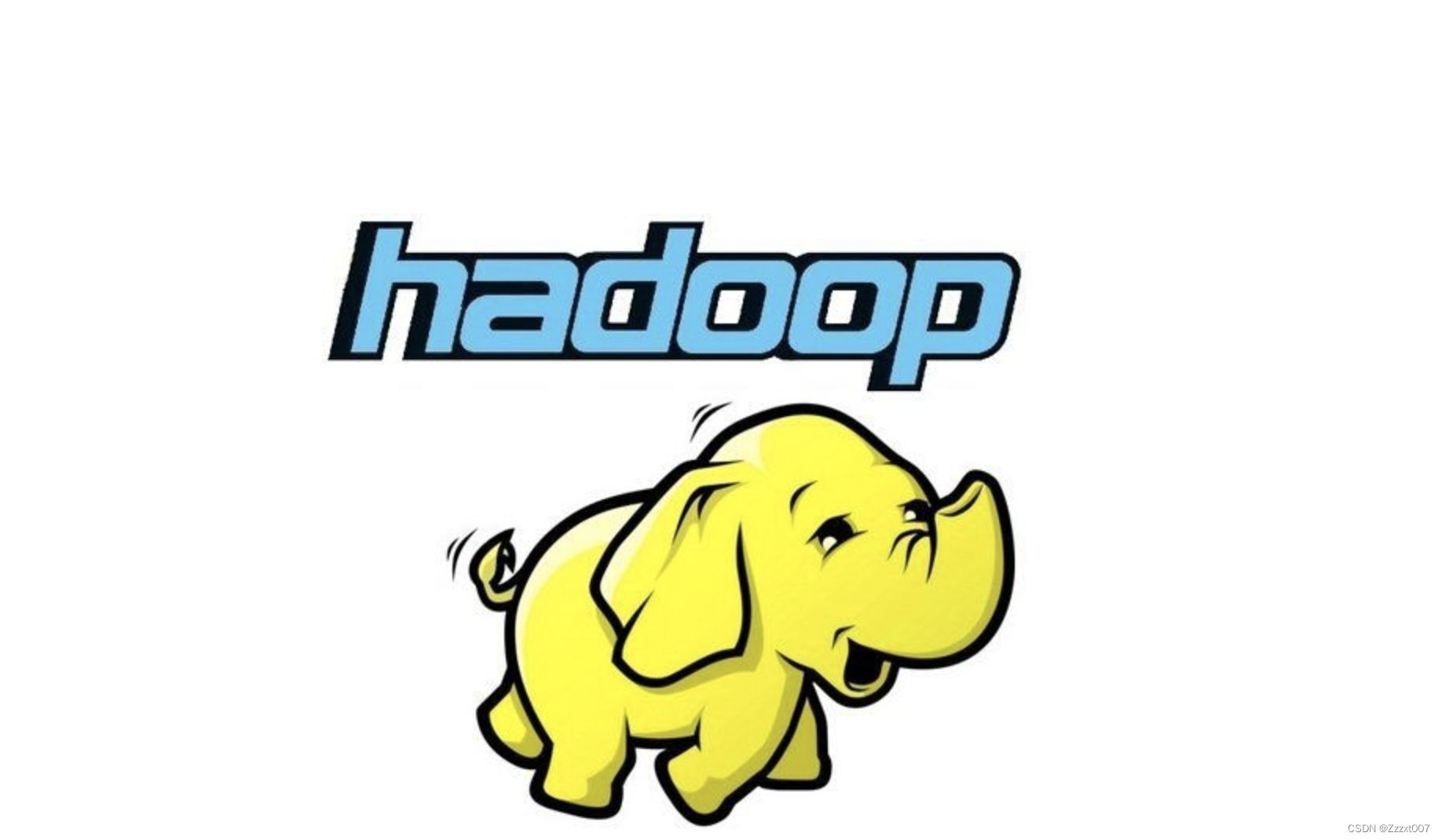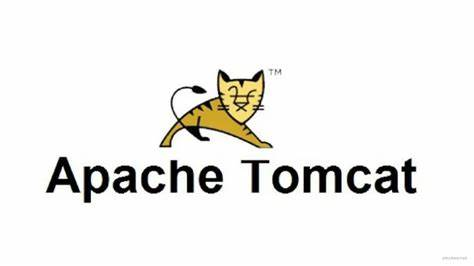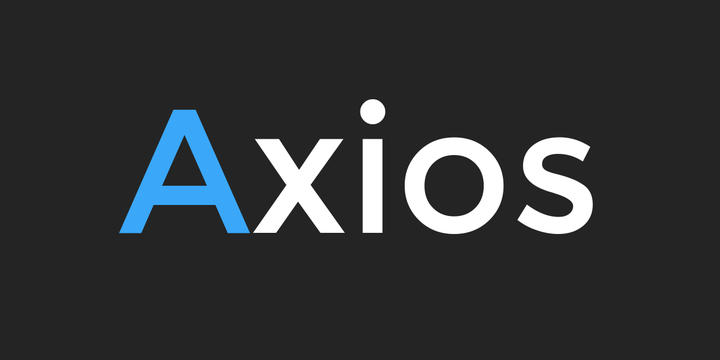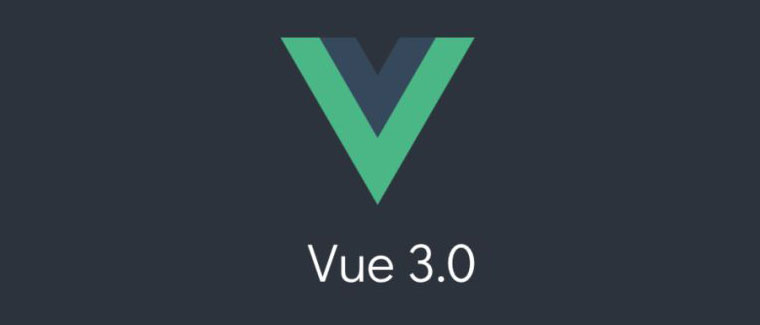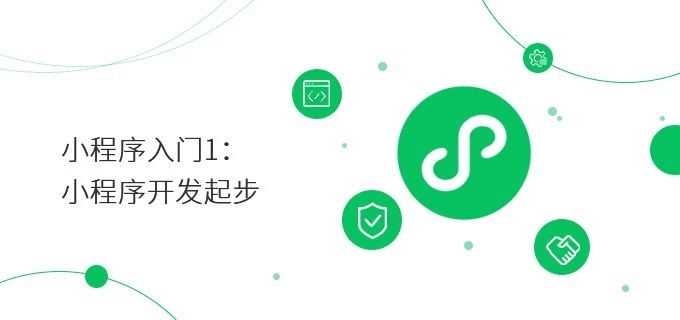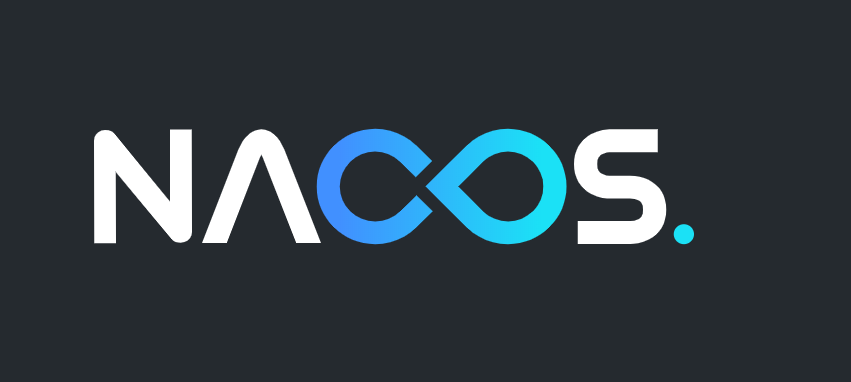CentOS安装Docker

CentOS安装Docker
康弟弟1. Centos7下载
建议使用阿里云镜像站下载,centos-7-isos-x86_64安装包下载_开源镜像站-阿里云 (aliyun.com)
在虚拟机中添加该镜像后启动虚拟机。
2. yum源更换为国内源
步骤 1:备份原有的 YUM 源文件
在更换 YUM 源之前,建议先备份系统自带的 YUM 源配置文件,以防需要恢复原配置。
1 | sudo cp /etc/yum.repos.d/CentOS-Base.repo /etc/yum.repos.d/CentOS-Base.repo.bak |
步骤 2:下载国内源的 YUM 配置文件
以下是一些常用的国内镜像源,你可以选择其中一个替换。
1.阿里云源
1 | sudo wget -O /etc/yum.repos.d/CentOS-Base.repo http://mirrors.aliyun.com/repo/Centos-7.repo |
2.清华大学源
1 | sudo wget -O /etc/yum.repos.d/CentOS-Base.repo https://mirrors.tuna.tsinghua.edu.cn/repo/Centos-7.repo |
步骤 3:清理 YUM 缓存
更换源之后需要清理原有的缓存,以便使用新的源进行软件包更新。
1 | sudo yum clean all |
步骤 4:验证新源是否可用
更新完缓存后,可以检查 YUM 是否能正常工作,并确认使用的是新源。
1 | sudo yum repolist |
3. 安装Docker
本安装教程参考Docker官方文档,地址如下:
3.1 卸载旧版
首先如果系统中已经存在旧的Docker,则先卸载:
1 | yum remove docker \ |
3.2 配置Docker的yum库
首先要安装一个yum工具
1 | sudo yum install -y yum-utils device-mapper-persistent-data lvm2 |
安装成功后,执行命令,配置Docker的yum源(已更新为阿里云源):
1 | sudo yum-config-manager --add-repo https://mirrors.aliyun.com/docker-ce/linux/centos/docker-ce.repo |
更新yum,建立缓存:
1 | sudo yum makecache fast |
3.3 安装Docker
最后,执行命令,安装Docker:
1 | yum install -y docker-ce docker-ce-cli containerd.io docker-buildx-plugin docker-compose-plugin |
3.4 启动和校验
1 | # 启动Docker |
4. 安装过程出现的问题
4.1 无法联网
首先测试网络是否连通:
1 | ping baidu.com |
查看虚拟机的网络编辑器:
查看电脑虚拟网卡是否开启,进入控制面板
启动上述。
4.2 无法安装yum工具
执行命令出现以下错误,并且网络测试是连通的,则先去2中更换威国内的yum源即可。
评论
匿名评论隐私政策